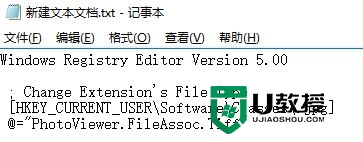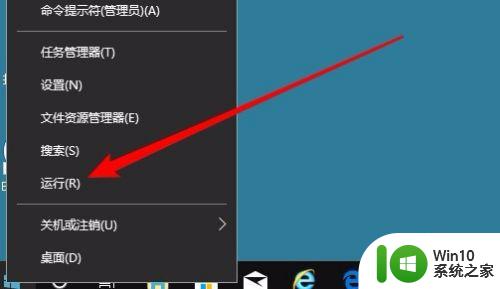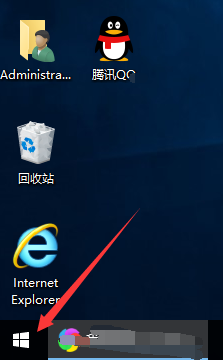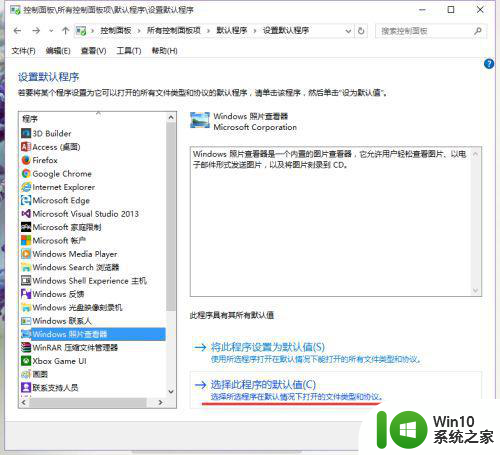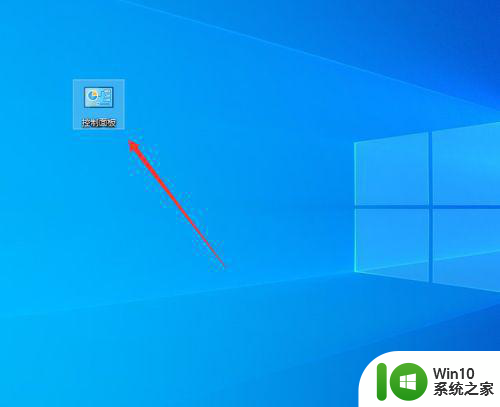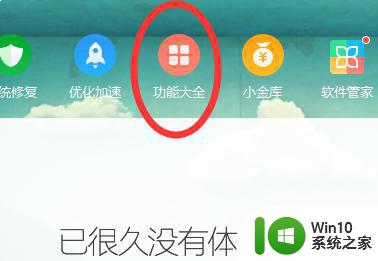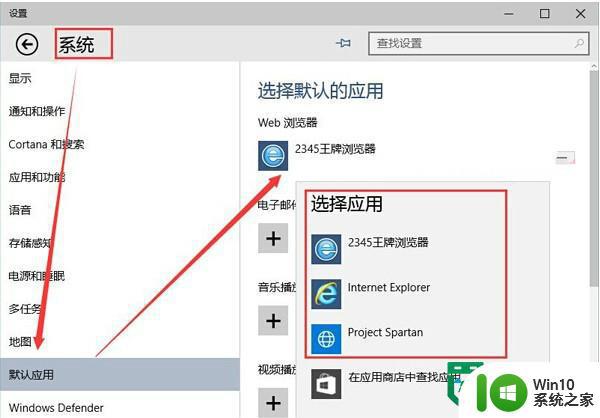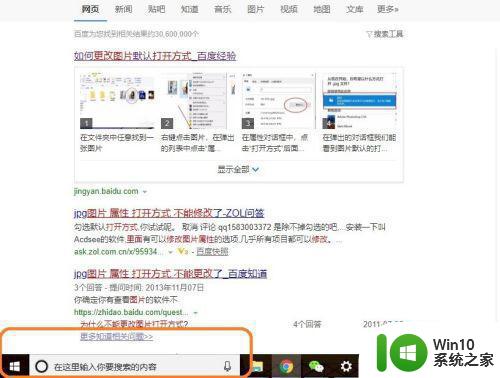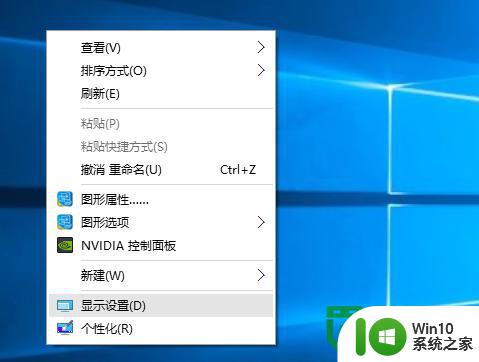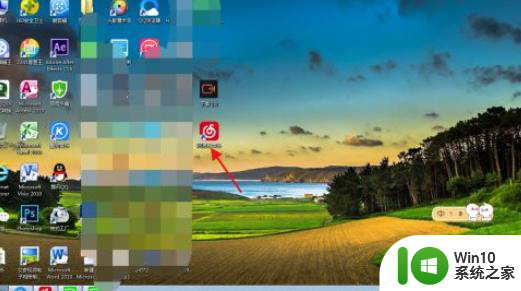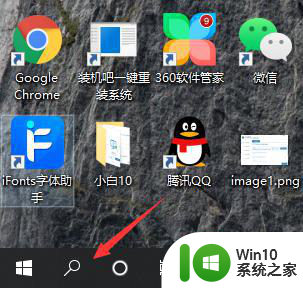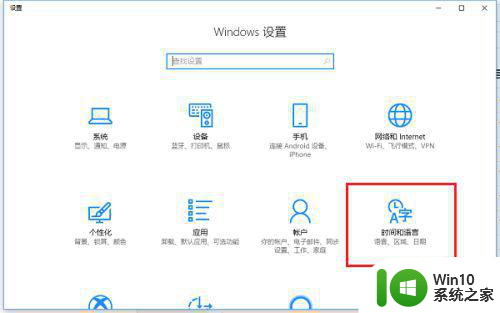windows10默认看图 win10系统如何将照片查看器设置为默认工具
在Windows 10系统中,默认的照片查看器可能并不是每个用户的首选工具,想要将照片查看器设置为默认工具,只需简单的几步操作即可实现。通过这种设置,用户可以更方便地查看和管理自己的照片库,提高工作效率和用户体验。接下来我们将介绍如何在Win10系统中将照片查看器设置为默认工具。
具体方法:
1.第一步在win10系统打开图片,可以看到是win10系统默认的照片看图工具,如下图所示:
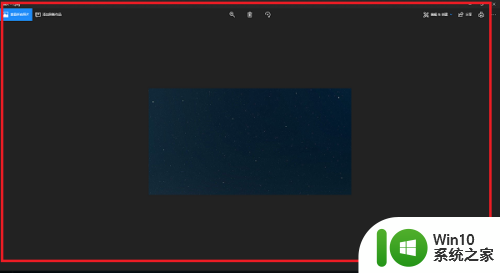
2.第二步下面我们来设置照片查看器为默认看图工具,打开windows设置之后。点击应用,如下图所示:
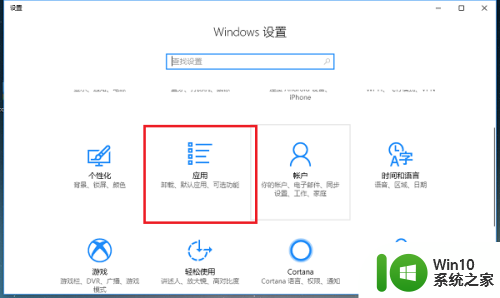
3.第三步进去应用界面之后,点击默认应用,如下图所示:
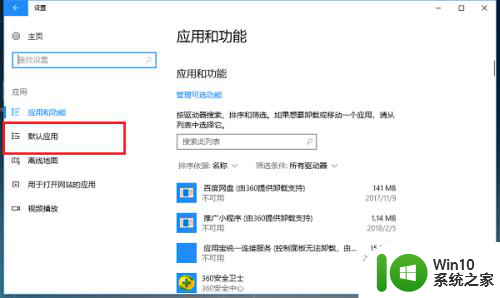
4.第四步进去默认应用界面之后,在右侧的照片查看器中点击+号图标。选择默认的看图应用,如下图所示:
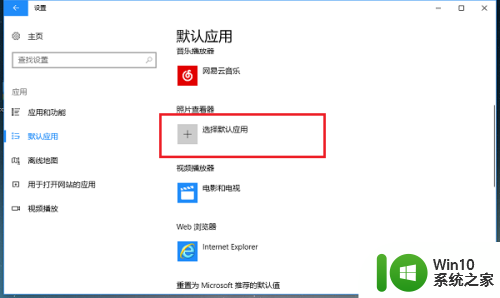
5.第五步这里设置默认看图应用为“Windows照片查看器”,如下图所示:
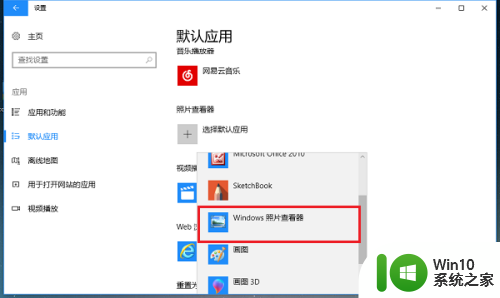
6.第六步可以看到设置Windows照片查看器为默认应用之后,再次双击图片。以照片查看器打开了图片,如下图所示:
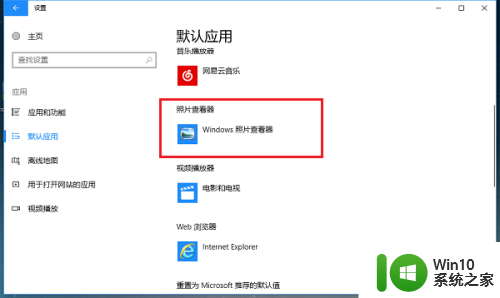

以上是Windows 10默认的图片查看方法的全部内容,如果有需要的用户,可以按照以上步骤进行操作,希望对大家有所帮助。